如何使用 bind 设置 DNS 服务器
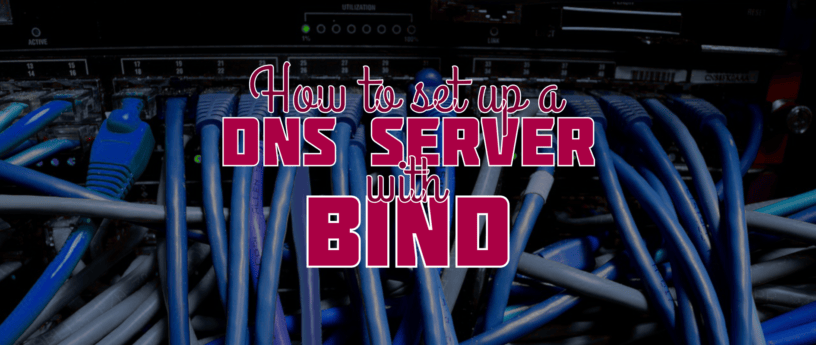
域名系统 ,我们更通常称为 DNS 的系统,可以将域名翻译或转换为与该域关联的 IP 地址。DNS 是能够让你通过名称找到自己喜欢的网站而不是在浏览器中输入 IP 地址的原因。本指南将向你展示如何配置一个主 DNS 系统以及客户端。
以下是本文示例中使用的系统细节:
dns01.fedora.local (192.168.1.160)- 主 DNS 服务器
client.fedora.local (192.168.1.136)- 客户端DNS 服务器配置
使用 sudo 安装 bind 包:
$ sudo dnf install bind bind-utils -ybind 包提供了 /etc/named.conf 配置文件,来供你配置 DNS 服务器。
编辑 /etc/named.conf 文件:
sudo vi /etc/named.conf查找以下行:
listen-on port 53 { 127.0.0.1; };添加主 DNS 服务器的 IP 地址,如下所示:
listen-on port 53 { 127.0.0.1; 192.168.1.160; };查找以下行:
allow-query { localhost; };添加本地网络范围。该示例系统使用的 IP 地址在 192.168.1.X 的范围内。指定如下:
allow-query { localhost; 192.168.1.0/24; };指定转发和反向区域。 区域文件 就是具有系统上 DNS 信息(例如 IP 地址和主机名)的文本文件。 转发区域文件 使得将主机名转换为 IP 地址成为可能。 反向区域文件 则相反。它允许远程系统将 IP 地址转换为主机名。
在 /etc/named.conf 文件的底部查找以下行:
include "/etc/named.rfc1912.zones";在此处,你将在该行的正上方指定区域文件信息,如下所示:
zone "dns01.fedora.local" IN {
type master;
file "forward.fedora.local";
allow-update { none; };
};
zone "1.168.192.in-addr.arpa" IN {
type master;
file "reverse.fedora.local";
allow-update { none; };
};forward.fedora.local 和 reverse.fedora.local 文件是要创建的区域文件的名称。它们可以是任意名字。
保存并退出。
创建区域文件
创建你在 /etc/named.conf 文件中指定的转发和反向区域文件:
$ sudo vi /var/named/forward.fedora.local添加以下行:
$TTL 86400
@ IN SOA dns01.fedora.local. root.fedora.local. (
2011071001 ;Serial
3600 ;Refresh
1800 ;Retry
604800 ;Expire
86400 ;Minimum TTL
)
@ IN NS dns01.fedora.local.
@ IN A 192.168.1.160
dns01 IN A 192.168.1.160
client IN A 192.168.1.136所有粗体(LCTT 译注:本译文中无法呈现粗体)内容都特定于你的环境。保存文件并退出。接下来,编辑 reverse.fedora.local 文件:
$ sudo vi /var/named/reverse.fedora.local添加以下行:
$TTL 86400
@ IN SOA dns01.fedora.local. root.fedora.local. (
2011071001 ;Serial
3600 ;Refresh
1800 ;Retry
604800 ;Expire
86400 ;Minimum TTL
)
@ IN NS dns01.fedora.local.
@ IN PTR fedora.local.
dns01 IN A 192.168.1.160
client IN A 192.168.1.136
160 IN PTR dns01.fedora.local.
136 IN PTR client.fedora.local.所有粗体(LCTT 译注:本译文中无法呈现粗体)内容都特定于你的环境。保存文件并退出。
你还需要配置 SELinux 并为配置文件添加正确的所有权。
sudo chgrp named -R /var/named
sudo chown -v root:named /etc/named.conf
sudo restorecon -rv /var/named
sudo restorecon /etc/named.conf配置防火墙:
sudo firewall-cmd --add-service=dns --perm
sudo firewall-cmd --reload检查配置是否存在语法错误
sudo named-checkconf /etc/named.conf如果没有输出或返回错误,那么你的配置有效。
检查转发和反向区域文件。
$ sudo named-checkzone forward.fedora.local /var/named/forward.fedora.local
$ sudo named-checkzone reverse.fedora.local /var/named/reverse.fedora.local你应该看到 “OK” 的响应:
zone forward.fedora.local/IN: loaded serial 2011071001
OK
zone reverse.fedora.local/IN: loaded serial 2011071001
OK启用并启动 DNS 服务
$ sudo systemctl enable named
$ sudo systemctl start named配置 resolv.conf 文件
编辑 /etc/resolv.conf 文件:
$ sudo vi /etc/resolv.conf查找你当前的 nameserver 行。在示例系统上,使用调制解调器/路由器充当名称服务器,因此当前看起来像这样:
nameserver 192.168.1.1这需要更改为主 DNS 服务器的 IP 地址:
nameserver 192.168.1.160保存更改并退出。
不幸的是需要注意一点。如果系统重启或网络重启,那么 NetworkManager 会覆盖 /etc/resolv.conf 文件。这意味着你将丢失所做的所有更改。
为了防止这种情况发生,请将 /etc/resolv.conf 设为不可变:
$ sudo chattr +i /etc/resolv.conf如果要重新设置,就需要允许其再次被覆盖:
$ sudo chattr -i /etc/resolv.conf测试 DNS 服务器
$ dig fedoramagazine.org; <<>> DiG 9.11.13-RedHat-9.11.13-2.fc30 <<>> fedoramagazine.org
;; global options: +cmd
;; Got answer:
;; ->>HEADER<<- opcode: QUERY, status: NOERROR, id: 8391
;; flags: qr rd ra; QUERY: 1, ANSWER: 1, AUTHORITY: 3, ADDITIONAL: 6
;; OPT PSEUDOSECTION:
; EDNS: version: 0, flags:; udp: 4096
; COOKIE: c7350d07f8efaa1286c670ab5e13482d600f82274871195a (good)
;; QUESTION SECTION:
;fedoramagazine.org. IN A
;; ANSWER SECTION:
fedoramagazine.org. 50 IN A 35.197.52.145
;; AUTHORITY SECTION:
fedoramagazine.org. 86150 IN NS ns05.fedoraproject.org.
fedoramagazine.org. 86150 IN NS ns02.fedoraproject.org.
fedoramagazine.org. 86150 IN NS ns04.fedoraproject.org.
;; ADDITIONAL SECTION:
ns02.fedoraproject.org. 86150 IN A 152.19.134.139
ns04.fedoraproject.org. 86150 IN A 209.132.181.17
ns05.fedoraproject.org. 86150 IN A 85.236.55.10
ns02.fedoraproject.org. 86150 IN AAAA 2610:28:3090:3001:dead:beef:cafe:fed5
ns05.fedoraproject.org. 86150 IN AAAA 2001:4178:2:1269:dead:beef:cafe:fed5
;; Query time: 830 msec
;; SERVER: 192.168.1.160#53(192.168.1.160)
;; WHEN: Mon Jan 06 08:46:05 CST 2020
;; MSG SIZE rcvd: 266需要检查几件事以验证 DNS 服务器是否正常运行。显然,取得结果很重要,但这本身并不意味着 DNS 服务器实际上正常工作。
顶部的 QUERY、ANSWER 和 AUTHORITY 字段应显示为非零,如我们的示例所示:
;; flags: qr rd ra; QUERY: 1, ANSWER: 1, AUTHORITY: 3, ADDITIONAL: 6并且 SERVER 字段应有你的 DNS 服务器的 IP 地址:
;; SERVER: 192.168.1.160#53(192.168.1.160)如果这是你第一次运行 dig 命令,请注意完成查询要花费 830 毫秒的时间:
;; Query time: 830 msec如果再次运行它,查询将会更快:
$ dig fedoramagazine.org;; Query time: 0 msec
;; SERVER: 192.168.1.160#53(192.168.1.160)客户端配置
客户端配置将简单得多。
安装 bind 程序:
$ sudo dnf install bind-utils -y编辑 /etc/resolv.conf 文件,并将主 DNS 配置为唯一的名称服务器:
$ sudo vi /etc/resolv.conf它看起来像这样:
nameserver 192.168.1.160保存更改并退出。然后,使 /etc/resolv.conf 文件不可变,防止其被覆盖并变回默认设置:
$ sudo chattr +i /etc/resolv.conf测试客户端
你应该获得与 DNS 服务器相同的结果:
$ dig fedoramagazine.org; <<>> DiG 9.11.13-RedHat-9.11.13-2.fc30 <<>> fedoramagazine.org
;; global options: +cmd
;; Got answer:
;; ->>HEADER<<- opcode: QUERY, status: NOERROR, id: 8391
;; flags: qr rd ra; QUERY: 1, ANSWER: 1, AUTHORITY: 3, ADDITIONAL: 6
;; OPT PSEUDOSECTION:
; EDNS: version: 0, flags:; udp: 4096
; COOKIE: c7350d07f8efaa1286c670ab5e13482d600f82274871195a (good)
;; QUESTION SECTION:
;fedoramagazine.org. IN A
;; ANSWER SECTION:
fedoramagazine.org. 50 IN A 35.197.52.145
;; AUTHORITY SECTION:
fedoramagazine.org. 86150 IN NS ns05.fedoraproject.org.
fedoramagazine.org. 86150 IN NS ns02.fedoraproject.org.
fedoramagazine.org. 86150 IN NS ns04.fedoraproject.org.
;; ADDITIONAL SECTION:
ns02.fedoraproject.org. 86150 IN A 152.19.134.139
ns04.fedoraproject.org. 86150 IN A 209.132.181.17
ns05.fedoraproject.org. 86150 IN A 85.236.55.10
ns02.fedoraproject.org. 86150 IN AAAA 2610:28:3090:3001:dead:beef:cafe:fed5
ns05.fedoraproject.org. 86150 IN AAAA 2001:4178:2:1269:dead:beef:cafe:fed5
;; Query time: 1 msec
;; SERVER: 192.168.1.160#53(192.168.1.160)
;; WHEN: Mon Jan 06 08:46:05 CST 2020
;; MSG SIZE rcvd: 266确保 SERVER 输出的是你 DNS 服务器的 IP 地址。
你的 DNS 服务器设置完成了,现在所有来自客户端的请求都会经过你的 DNS 服务器了!
via: https://fedoramagazine.org/how-to-setup-a-dns-server-with-bind/
作者:Curt Warfield 选题:lujun9972 译者:geekpi 校对:wxy


